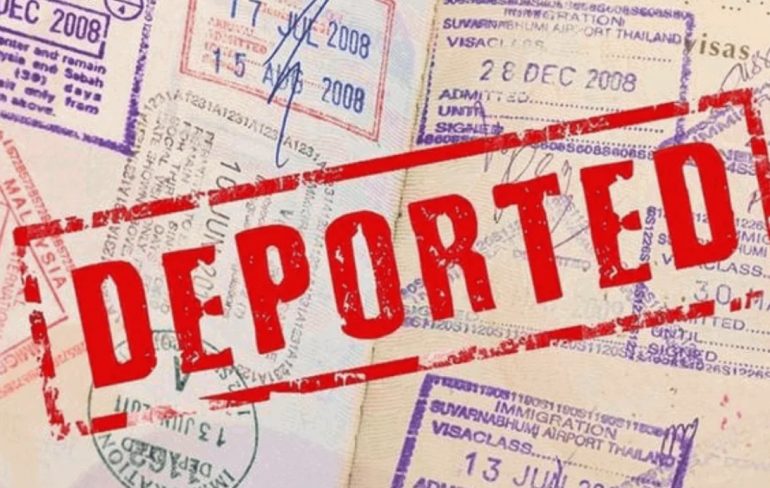Gigabyte i-RAM (GC-RAMDISK): жесткий диск на базе DDR SDRAM
Современное развитие рынка компьютерных компонентов построено, в основном, на эволюционных принципах и естественном отборе. Добрейший и милейший старик Чарли (который Дарвин ), возможно, сам того не подозревая, вывел полтора века назад универсальный закон развития не только мира живого, но и, как выясняется, — мира рукотворного, который человечество так упорно ваяет «на свою голову» уже несколько тысячелетий. Особенно отчетливо это стало понятно в последние десятилетия, когда технический прогресс начал развиваться астрономическими темпами (то есть технический «мутагенез» ускорился до уровня какой-нибудь дрозофилы), а компьютерная отрасль (и вообще информационные и цифровые технологии) заполонила почти все жизненное пространство современных индивидуумов.
Наследственность, изменчивость и борьба за существование — эти понятия, тесно увязанные Дарвином в единую и неделимую цепь эволюционного развития, как нельзя более адекватно применимы и к компьютерным технологиям и компонентам. Вдумчивый читатель без нашей помощи легко найдет много примеров этому. Достаточно сказать, что сама кремниевая технология производства интегральных микросхем (а без них уже немыслимо ни одно современное устройство), открытие которой полвека назад с полным правом можно назвать революцией, все последующие десятилетия развивалась именно эволюционно, из года в год, наследуя лучшие черты предыдущих техпроцессов. «Изменчивость» (назовем это модным словом мутации) позволяла инженерам экспериментировать с новыми техпроцессами, но выживали (путем естественного, я бы даже сказал — рыночного, отбора) лишь те, кто действительно был способен доказать свою жизнеспособность.
То же самое — с технологией магнитной записи и жесткими дисками. Зародившись (предметно) примерно тогда же, то есть полвека назад, эта технология все время развивалась эволюционно, путем периодических мутаций (а мутации, видимо, можно отсчитывать каждый раз при выходе нового продукта) пытаясь отвоевать себе всё новое и новое жизненное пространство. Выживали при этом, естественно, сильнейшие, «поедая» остальных (с их менее «крутыми мутациями»). И в результате этого мутагенеза, имманентно интерферирующего с эмпирическим агностицизмом, сформировались дефинитные ареалы преференций, дебетно элиминирующие миноритариев, способных образовать релятивистки трансцендентные подмножества. Выражаясь более лапидарно, — если ты не попал в струю, то считай, что ты из нее выпал навсегда.
Поэтому нам и приходится иметь дело, в основном, с продуктами (процессорами, платами, дисками и пр.), которые отличаются друг от друга, по сути, лишь «небольшой новой закорючкой», порой, не такой важной (больше мегагерц, ядер, фич или херабайт). И, честное слово, применять к этой «закорючке» бравое слово мутация язык не повернется, хотя, по сути, оно может быть и так. С одной стороны — это благо для потребителя, поскольку упрощается процесс овладевания новым продуктом (а как это выгодно для производителей, я молчу ;)). Но с другой — сердце порой просит и революций, пусть небольших, но чтобы и душу бередили, и кошелек не обременили. И поверьте старому компьютерному обозревателю — писать об однотипных продуктах ой, как надоедает…
Иное дело — герой нашего сегодняшнего обзора! О таких новинках писать не только нужно, но и страсть как хочется (особенно в свете поговорки о соотечественниках, любящих быстро прокатиться :)). Революцией его назвать, конечно, нельзя, но дровишек в топку паровоза естественного отбора он подбросить вполне может. Было бы желание. 🙂 Производитель этой новинки на сей счет даже заявляет, что это, мол, «The Fastest Storage Device You Ever Imagine!» То есть, что это самый быстрый «прибор» хранения данных, который вы когда-либо могли вообразить. Так это или нет, мы и попробуем разобраться ниже. 
Gigabyte i-RAM (GC-RAMDISK): общая информация
Итак, Gigаbyte i-RAM — это плата расширения (для шины PCI), которая способна выступать как обычный винчестер, если на нее установить модули памяти DDR и подключить в одном из портов Serial ATA на материнской плате при помощи стандартного SATA-кабеля.
Собственно шина PCI в данном случае не играет никакой роли, поскольку с нее берется только сигнал Reset и питание: +12, +3,3 и +5 вольт, когда компьютер включен, и +5VSB (Stand By), когда компьютер выключен, но его блок питания подключен к сети. То есть с тем же успехом эту плату RAM-диска можно было бы выполнить и для другого форм-фактора. Или, скажем, можно взять и поместить ее в отдельный корпус с собственным питанием и подключать к ПК/серверу извне по шине Serial ATA, как внешний винчестер. 😉
- Механическая совместимость с шиной PCI 2.2, совместима с ПК и серверными системами, питание от шины PCI;
- Интерфейс Serial ATA 1.0a, один порт SATA со скоростью 1,5 Гбит/с;
- 4 слота для памяти DDR SDRAM;
- Небуферизованные non-ECC 184-контактные модули с питанием 2,5В;
- Поддержка модулей памяти DDR c частотой 200, 266, 333 и 400 МГц (возможна одновременная установка модулей различной частоты, марки и чиповой организации);
- Максимальный объем устанавливаемой памяти — 4 Гбайт (модули до 1 Гбайт, есть пополняемыйсписок рекомендованных модулей);
- Поддержка модулей толщиной до 4,2 мм (включая радиаторы);
- Резервное питание от литиевого аккумулятора емкостью 1,6 ампер-часа;
- Встроенная схема зарядки аккумулятора от шины PCI;
- Время жизни от батареи зависит от типа и количества модулей памяти;
- Габариты платы 220×104 кв. мм.
При установленных модулях памяти RAM-диск занимает пространство чуть больше одного полноразмерного слота PCI, но за счет того, что плата немного провисает под действием собственного веса (с аккумулятором) и веса модулей (особенно, с радиаторами), края модулей памяти могут касаться поверхности PCI-карты, установленной в соседний разъем. Поэтому приходится либо оставлять соседний (под RAM-диском) слот свободным, либо прокладывать между платами лист изолятора (например, кусок тонкого коврика для мыши :)) — во избежание случайных закороток, которые могут вывести из строя электронику ПК. RAMDISK лучше всего ставить в самый «нижний» PCI-слот материнской платы ATX (микро-ATX), который к тому же, как правило, «шарит» прерывание с другим PCI-слотом, то есть устанавливая i-RAM, мы заодно освободим это прерывание от возможной дополнительной конкуренции. 
- Один слот PCI 2.2;
- Один порт Serial ATA 1,5 Гбит/с;
- Система на базе чипсета с южным мостом Intel ICH6/ICH7, VIA 8237, SiI964/965L, Nvidia серии nForce4 или ULi M1689;
- Штатный дисковый драйвер ОС (специальных драйверов не требуется).
И хотя на коробке с i-RAM написано, что, мол, в качестве системных требований должны выступать платы самой Gigabyte на этих чипсетах,
это всего лишь маркетинговый трюк, и i-RAM прекрасно работает на материнских платах других производителей, в том числе, — достаточно преклонного возраста. Впрочем, перечисленными SATA-контроллерами список совместимости i-RAM не исчерпывается, и RAM-диск может работать и с другими контроллерами, например, с Intel ICH5/ICH5R и Silicon Image SiI3112/3114/3124.
Более того, производитель сообщает, что i-RAM совместим и с RAID-контроллерами (пока что указаны только Intel ICH6R/ICH7R и SiS964/965L), то есть может использоваться как накопитель в составе RAID-массива со стандартными хостами. Правда, как говорит производитель, при использовании в составе RAID-массива общий объем RAM-диска может уменьшиться на 0,5-1 гигабайт из-за особенностей построения массива контроллером (например, для RAID 0/1 на ICH7R), что для обычных жестких дисков, в общем, несущественно, но для маломерного RAM-диска, который и так имеет объем не более 4 Гбайт, окажется весьма ощутимым.
Разумеется, i-RAM можно (и нужно ;)) использовать в любом качестве как обычный одиночный винчестер — как быстрый загрузочный диск, как раздел для файла подкачки или базы данных. Как оперативное хранилище для аудио-видео-файлов в системах видеозахвата и редактирования, в файловых, почтовых и web-серверах и многого другого. Причем, i-RAM специально спроектирован для устройств хранения данных с активным и множественным доступом (благодаря крайне малому времени доступа идеален для серверов и баз данных), и также поддерживает традиционные утилиты для резервирования и восстановления данных (backup and restore), включая фирменную для i-RAM. А наличие резервного питания (встроенного аккумулятора) позволяет сохранить данные на RAM-диске при выключенном питании компьютера и даже когда i-RAM вынут из компьютера и перенесен в другое помещение (в другой компьютер)!
От традиционных винчестеров накопитель i-RAM выгодно отличает не только потенциально гораздо более высокая производительность, но и совершенно бесшумная работа, меньшая критичность к нагреву, лучшая надежность (нет движущихся деталей), а также нечувствительность к вибрациям (в пределах разумного).
Производитель заявляет, что никакой разницы в производительности i-RAM при использовании модулей разной емкости нет (что подтвердилось и в наших испытаниях). Более того, я подозреваю, что производительность i-RAM одна и та же даже при использовании модулей DDR266 вместо DDR400 (проверить, к сожалению, не смог, поскольку не нашел поблизости модулей DDR266 достаточной емкости), уже не говоря о модулях с разными таймингами памяти по SPD для одной частоты. (Напомню, что возможна одновременная установка в i-RAM модулей различной частоты, марки и чиповой организации.) Я допускаю даже, что память в i-RAM работает не на своей штатной частоте, а на несколько пониженной. В самом деле, пропускная способность интерфейса Serial ATA 1.0a (поддержку Serial ATA II со скоростью 3 Гбит/с производитель пока не обещает) ограничивается цифрами 150 Мбайт/с, в то время как даже одноканальная память DDR266 (PC2100) обладает пропускной способностью 2100 Мбайт/с, то есть как минимум на порядок выше. Даже если учесть, что при записи в память потоковая скорость в разы ниже этого значения, для использования в составе i-RAM текущей ревизии остается громадный запас по скорости памяти, и ее можно было бы тактировать на вдвое низкой частоте, или, хотя бы как DDR200 (самая низшая частота для DDR по спецификациям). Даже в случае PC1600 (DDR200) скоростного потенциала памяти (при грамотном контроллере памяти) с запасом хватило бы для обеспечения интерфейса Serial ATA II (300 Мбайт/с). К слову, проверка показала, что никакой разницы в производительности i-RAM при подключении к хост-контроллеру интерфейса Serial ATA II 3 Гбит/с по сравнению с SATA 1.0 не наблюдается, поскольку i-RAM работает и с ним по SATA 1.0 (1,5 Гбит/с).
Устройство GC-RAMDISK
Общая компоновка и основные узлы i-RAM обозначены на следующей схеме:
Плата i-RAM достаточно крупногабаритная и тяжелая, учитывая установленный на краю аккумулятор.

Из-за солидного веса не помешало бы крепление свободного (там, где аккумулятор) края платы к материнке или корпусу, да и в слоте она тогда бы сидела надежнее.
 Плата имеет классический «гигабайтовский» синий цвет и использует 6 слоев металлизации. Честно говоря, шестислойный дизайн стоит поставить скорее в укор разработчикам, поскольку даже двухканальные DDR-слоты (на материнских платах) уже давно научились разводить четырьмя слоями, и для такой несложной, в общем-то, платы «шестислойка» является просто дополнительным источником дороговизны продукта (и облегчением жизни самим разработчикам) и вряд ли необходима технически. Впрочем, шины памяти на GC-RAMDISK разведены по всем правилам и в работе никаких нареканий/сбоев не вызывают.
Плата имеет классический «гигабайтовский» синий цвет и использует 6 слоев металлизации. Честно говоря, шестислойный дизайн стоит поставить скорее в укор разработчикам, поскольку даже двухканальные DDR-слоты (на материнских платах) уже давно научились разводить четырьмя слоями, и для такой несложной, в общем-то, платы «шестислойка» является просто дополнительным источником дороговизны продукта (и облегчением жизни самим разработчикам) и вряд ли необходима технически. Впрочем, шины памяти на GC-RAMDISK разведены по всем правилам и в работе никаких нареканий/сбоев не вызывают.
Слоты для памяти расположены наклонно, как на некоторых серверных платах.
С одной стороны, это хорошо, поскольку позволяет соблюсти (в первом приближении) габаритную толщину i-RAM с установленными модулями на уровне одного промежутка между слотами PCI. Хотя и с оговоркой относительно прогиба платы (см. выше). Но с другой, при заявленной спецификациями допустимой толщине модулей с радиаторами до 4,2 мм на практике выходит, что далеко не все модули с радиаторами могут без проблем поместиться друг за другом в эти слоты. Дело в том, что типичная толщина DDR-модулей с радиаторами составляет 5-7 мм, поэтому такой модуль комфортно помещается только в самый нижний слот, а модулям над ним явно мешает их толщина.
В результате, крайне редкие (по моей практике) модули с радиаторами удается приспособить к данной плате, без риска выгнуть слоты памяти и с натугой/перекосом вставить туда эти модули. Особенно сложно в этом случае установить 3-4 модуля. 
О вентиляции между модулями в этом случае можно даже не заикаться. 🙂
Таких проблем нет, если использовать модули без радиаторов.
В этом случае и вентиляция в промежутках между модулями имеет место.
Ввиду сказанного мной о производительности выше (в последнем абзаце предыдущей части) пользователю i-RAM есть смысл отказаться от попыток использовать с i-RAM дорогие высокоскоростные (низколатентные DDR400) модули памяти, которые обычно снабжены радиаторами. Лучше ориентироваться на самые дешевые, низкоскоростные, но при этом максимальной емкости модули DDR266/333, которые, впрочем, найти в широкой продаже (особенно объемом 1 Гбайт) уже не просто. Впрочем, относительно дешевых гигабайтных модулей DDR400 пока в избытке.
Сердцем i-RAM является контроллер памяти и PATA-интерфейса, расположенный в верхней части платы. 
Он представляет собой достаточно дешевую микросхему ПЛИС (электрически программируемой логики) XC3S1000-FT256 серии Spartan-3 от Xilinx, производимую, кстати, по 90-нанометровой технологии.
Она насчитывает более 17 тыс. логических элементов (около миллиона транзисторов), поддерживает DDR-сигналинг (и оптимизацию для шины PCI), имеет встроенную оперативную память объемом 120+432 Кбит (120К распределяемой), собственный синтезатор частот с фазовой автоподстройкой, и может работать на тактовой частоте до 326 МГц. Более подробную информацию об этом можно найти в Data Sheet производителя (PDF, 5 Мбайт). Разумеется, специалисты Gigabyte разработали свой логический дизайн контроллера памяти и запрограммировали эту логическую матрицу соответствующим образом.
Кроме того, на плате i-RAM установлен отдельный генератор частот (PLL, Phase Locked Loop) ICS 93735AF, применяемый для памяти DDR на многих материнских платах. 

Для организации интерфейса Serial ATA используется чип JM20330 от JMicron, который представляет собой транслятор ATA-интерфейсов из параллельного в последовательный (подобно тем, что устанавливались на ранние диски и контроллеры SATA). В принципе, данный чип поддерживает и скорость передачи данных 3 Гбит/с путем простого удвоения тактовой частоты. Но разработчики i-RAM, видимо, посчитали излишним использовать эту возможность. На плате предусмотрен и JTAG-порт (разъем JP1).
Рядом с разъемом Serial ATA находится несколько светодиодных индикаторов состояния i-RAM.
- PHY_READY (голубой) — i-RAM инициализирован и определен в системе корректно;
- HD_LED (голубой) — i-RAM читает или пишет данные (процесс обращения);
- CHARGING — желтый, когда идет зарядка батареи, и зеленый, когда почти полностью заряжена;
- FULL (зеленый) — батарея полностью заряжена;
- FAULT (зеленый, мигает) — батарея испорчена или отсутствует.
С другого края, между слотами памяти и металлической планкой присутствует другой индикатор, который загорается, если нажать на микрокнопку PW1 рядом.
Этот индикатор может работать и в автономном состоянии (то есть, когда i-RAM находится вне компьютера): он показывает уровень текущей зарядки батареи (количеством горящих светодиодов). То есть по нему можно судить, насколько разрядилась батарея i-RAM и необходимо ли ее срочно зарядить, чтобы не потерять данные на RAM-диске.
Штатное и резервное питание i-RAM, время автономной работы
GC-RAMDISK снабжен несколькими стабилизаторами питания, включая мощный импульсный для заряда аккумулятора 
и несколько линейных для питания памяти, ПЛИС и других микросхем.
При выключенном ПК зарядка батареи (и вся схема RAMDISK) питается от линии +5VSB на шине PCI, а во включенном состоянии i-RAM также потребляет ток по линиям +3,3, +5 и +12 вольт шины PCI.
Аккумулятор для резервного хранения данных в RAM-диске закреплен на плате в соответствующем пенале, так что найти ему произвольную замену вряд ли сходу получится. На побывавшем у нас экземпляре была установлена ионно-литиевая батарея с номинальным напряжением 3,7 вольт и емкостью 1700 мА·ч, что чуть больше, чем по спецификациям.
Время до полного заряда батареи от компьютера равно примерно шести часам и определяется тем, что процесс зарядки состоит из двух стадий. На первой высокоскоростной стадии используется большой ток, и аккумулятор заряжается примерно до уровня 80% за 2,5 часа. А на второй стадии происходит дозарядка меньшим током до полной емкости (100%), что занимает примерно 3,5 часа. То есть даже после двух часов зарядки «с нуля» RAM-диск вполне способен автономно хранить информацию достаточно длительное время.
Время автономного хранения информации сильно зависит от количества и типа используемых модулей. В этом случае общее потребление определяется потреблением схемы управления самого рамдиска и потреблением обновляемых (регулярным обращением к ячейкам памяти) модулей. К сожалению, производитель не приводит на сей счет никаких конкретных цифр, поэтому нам пришлось воспользоваться собственными измерениями энергопотребления RAMDISK’a от полностью заряженного аккумулятора в зависимости от типа и количества установленных модулей из тех, что по случаю оказались под рукой. Результаты таких измерений тока потребления от напряжения +3,7 вольт аккумулятора приведены на следующем графике.
Как видим, ток потребления самой схемы i-RAM (без установленной памяти) тоже не мал и составляет 46 мА. С ростом количества установленных модулей памяти потребление платы от аккумулятора растет практически линейно, однако для разных модулей значения тока могут сильно меняться. Например, весьма экономичными на рефрешинг оказались 512-мегабайтные низколатентные DDR400-модули от OCZ (по 6 мА потребления на модуль), а также модули Kingston ValueRAM аналогичной емкости. Тогда как низколатентный Kingston HyperX DDR400 и модули Patriot (как дорогие низколатентные по 1 Гбайт, так и 512-мегабайтные из дешевой линейки) продемонстрировали куда большую прожорливость в режиме обновления — более 20 мА на каждый модуль!
Чтобы перевести эти цифры в более понятное простому пользователю время жизни информации на RAM-диске Gigabyte в автономном режиме, мы просто учли емкость батареи 1700 мА·ч. Результаты такого пересчета приведены на следующем графике.
Итак, время жизни данных в i-RAM (при полностью заряженном аккумуляторе) для одного установленного модуля памяти исчисляется 24-32 часами, для двух модулей — 18-29 часов, а для 4 модулей — 12,6-24 часа в зависимости от типа модуля. То есть, более или менее уверенным в сохранности данных в i-RAM можно быть только в течение примерно 10-12 часов, если абстрагироваться от типа используемых модулей. Цифра достаточно скромная и требующая пристальной заботы о питании i-RAM и резервировании данных со стороны пользователя, так же, как и дальнейшего улучшения этого параметра со стороны разработчиков. А во избежание потери данных на i-RAM не рекомендуется надолго оставлять компьютер с отключенным от сети блоком питания, поскольку в этом случае пропадет постоянное питание i-RAM от источника +5VSB и встроенный аккумулятор разрядится примерно за указанное выше на наших графиках время. Кстати, в данном случае нет смысла гнаться за самыми скоростными модулями, вполне подойдут дешевые DDR266 с малым энергопотреблением.
Упаковка и комплект поставки
Цветная картонная коробка i-RAM производит приятное впечатление.
Чего не скажешь о ее содержимом: кроме краткого описания, SATA-кабеля, диска с «проверенным на совместимость» драйвером для чипсета nForce4 и самого RAM-диска, внутри ничего нет. А может, и не надо? 😉 
На коробке приведены основные сведения о накопителе, его спецификации и гордо указаны результаты тестов производительности, 
по результатам которых i-RAM рвет «обычный ATA HDD» даже не как тузик грелку, а как бешеный слон не в меру зарвавшуюся моську. Особенно впечатляют результаты PCMark. 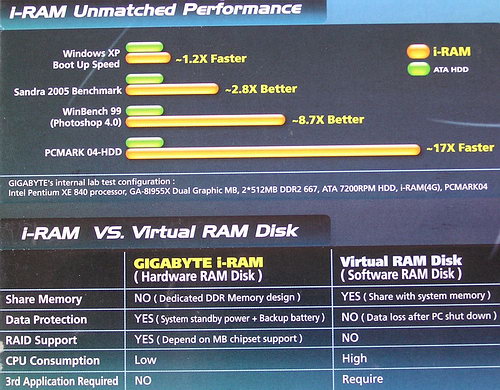
- отсутствие использования части оперативной памяти (расшаривания);
- поддержка RAID-массивов;
- низкая загрузка центрального процессора;
- сохранность данных и самого диска после выключения питания компьютера;
- отсутствие специального ПО для организации и использования.
Еще одно достоинство i-RAM по сравнению с программным RAM-диском — большинство настольных чипсетов (или процессоров AMD) недавнего прошлого способно работать лишь с четырьмя гигабайтами оперативной памяти, а то и меньше. Если установлено 4 Гбайт модулей, то операционной системе фактически доступен несколько меньший объем: 
Из которого надо выделить место для RAM-диска. Тогда как i-RAM уже предлагает системе дополнительно 4 Гбайт легко доступной памяти, хотя и менее скоростной, чем оперативная.
Установка и настройка
Эти два процесса, в принципе, не сложнее, чем установка обычного жесткого магнитного диска: вставляем, закрепляем винтами, подключаем SATA-кабель и включаем питание компьютера. Во время начальной загрузки ПК BIOS материнской платы (SATA-контроллера) определяет Gigabyte i-RAM как обычный винчестер с таким же именем и емкостью, равной емкости установленных в RAMDISK модулей памяти (за исключением случая использования i-RAM в RAID-массиве). После чего с диском можно работать как с обычным винчестером под всеми операционными системами, его можно разбивать и форматировать штатными средствами ОС (например, fdisk и format) и так далее. Например, под Windows XP i-RAM определяется как стандартный дисковый накопитель
и подцепляет дефолтный дисковый драйвер от Microsoft,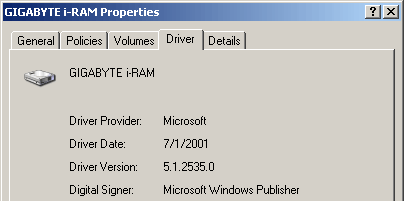
включая при этом «виндовое» кэширование записи (понятно, что встроенного буфера для кэширования данных, как в обычном винчестере, здесь быть не может, поскольку i-RAM фактически целиком сам является таким буфером :)).
Информация о RAM-диске Gigabyte, доступная через обычные диагностические утилиты, менее детальна, чем для винчестеров. Например, вот что можно узнать по утилите Everest Ultimate Edition:
А в HD Tune единственной поддерживаемой функцией из перечисленных для винчестеров оказался Interface Power Management.
Хотя вполне понятно, что большинство из этих функций, таких как NCQ, Write Cache, 48-bit Address, AAM и другие данному накопителю просто не нужны в силу его конструкции. Традиционные для жестких дисков атрибуты S.M.A.R.T., как и большинство других дисковых технологий в данном случае не поддерживаются (хотя температуру все же можно было бы встроить, поскольку в работе эта система с памятью иногда прилично разогревается ;)). 
К работе i-RAM у меня никаких претензий не возникло, за исключением, быть может, двух моментов — совместимости с чипсетом nForce4 и первого включения питания ПК после инсталляции i-RAM.
С началом зарядки батареи от +5VSB при первой установке i-RAM или длительном обесточивании ПК может быть связана такая проблема. Дело в том, что в начальный момент ток зарядки литиевой батареи через встроенный в i-RAM стабилизатор, шунтируемый к тому же емкими конденсаторами, может превысить нагрузочную способность линии +5VSB используемого блока питания (обычно около одного ампера). В этом случае компьютер не сможет стартовать (из-за перегрузки по +5VSB), и потребуется полностью обесточить блок питания ПК и затем снова включить его в сеть. Только после этого компьютер сможет нормально стартовать. При последующих включениях ПК эта проблема уже будет отсутствовать, если батарея i-RAM окажется хотя бы частично заряженной.
Кстати, поскольку при заряженной батарее даже в полностью автономном состоянии платы (вне ПК) модули памяти на i-RAM находятся под напряжением, рекомендуется соблюдать осторожность при их установке и снятии с i-RAM, используя приспособления для снятия статического электричества. Впрочем, моя практика испытаний i-RAM показала, что вполне достаточно тех же мер предосторожности, как и при установке памяти на материнские платы. Разумеется, даже кратковременное изъятие даже одного модуля памяти приводит к полной потере информации на RAM-диске. В процессе работы, и особенно, перед длительными паузами в работе настоятельно рекомендуется резервировать данные с i-RAM на энергонезависимом носителе при помощи, например, фирменной утилиты Gigabyte или любого другого софта.
Другая проблема может быть связана с совместимостью с чипсетами NVIDIA серии nForce4. Недаром же в комплекте с i-RAM идет CD, на котором находятся только драйверы для этого чипсета, проверенные Gigabyte на совместимость с i-RAM. Впрочем, и они не помогли: после установки i-RAM в работающую систему на nForce4 мне пришлось перепробовать несколько разных драйверов для SATA-контроллера NVIDIA, включая свежие с сайта, с инсталляционного диска материнской платы и с CD самого i-RAM,
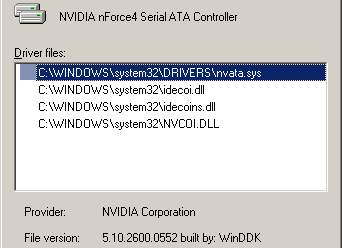
но проблема продолжала оставаться. Она заключалась, в частности, в следующем: после установки и перезагрузки диск i-RAM работал, но скорость его была крайне низка, поскольку по дефолту прописывался режим PIO4.
После ручной установки в драйверах NVIDIA полноскоростного режима для Serial ATA
и перезагрузки система наглухо висла при загрузке Windows (XP Pro SP2). В конце концов, проблему удалось устранить установкой дефолтного виндового драйвера Standard Dual Channel PCI IDE Controller, и RAMDISK стал показывать нормальную скорость. Позднее мне каким-то непонятным образом все же удалось поставить и драйвер NVIDIA так, чтобы снять скорость работы i-RAM в режиме SATA 1.0: 
но работу RAM-диска при этом сложно было назвать безупречной. Проблемы с SATA-контроллером NVIDIA nForce4 в очередной раз (с очередным накопителем) находят свое подтверждение.
Создание и использование RAM-дисков в Windows
RAM-диски – это логические тома хранения, созданные из ОЗУ компьютера. ОЗУ – это сверхбыстрый носитель данных, который компьютер использует для временного хранения информации во время её использования, что значительно ускоряет общую производительность системы. Поскольку оперативная память такая быстрая, логические диски, которые мы можем создать в ОЗУ, работают в несколько раз быстрее даже самых быстрых современных твердотельных и механических жёстких дисков. Это означает, что любая задача, традиционно ограниченная скоростью винчестера компьютера, такая как конвертирование и обработка больших видеофайлов или управление сложными базами данных, может получить огромное повышение производительности при запуске с RAM-диска. Но это не так просто; есть некоторые ключевые оговорки, которые следует учитывать.

Что такое RAM-диск
Во-первых, оперативная память является энергозависимой или непостоянной, а это означает, что любые данные, хранящиеся в ОЗУ, теряются, когда она отключается от питания. Это существенный недостаток по сравнению с традиционными твердотельными и механическими жёсткими дисками, которые являются постоянными средствами хранения. Они сохраняют данные, записанные в них, когда мощность теряется, например, когда компьютер выключается или когда происходит отключение питания. Это означает, что всё, что вы храните на RAM-диске, будет потеряно при перезагрузке компьютера или при неожиданной потере мощности. Поэтому важно делать частые резервные копии содержимого вашего RAM-диска и всегда иметь в виду, что данные на диске могут быть потеряны в любое время.
Во-вторых, по сравнению с твердотельными и механическими жёсткими дисками, ОЗУ относительно дорого и ограничено. В то время как жёсткие диски могут легко достигать 4 ТБ по цене около $0,03 за Гб, максимальный объем оперативной памяти, поддерживаемый большинством потребительских компьютеров, обычно составляет 32 или 64 ГБ, по гораздо более высокой цене – около $10 за гигабайт. Эти ограничения в сочетании с тем фактом, что вы не можете назначить всю оперативную память вашей системы на RAM-диск, означает, что ваши логические RAM-диски будут относительно небольшими, скорее всего, не более 8-16 ГБ для большинства систем. Однако, если эти ограничения подходят, вас ожидает невероятно быстрый диск.
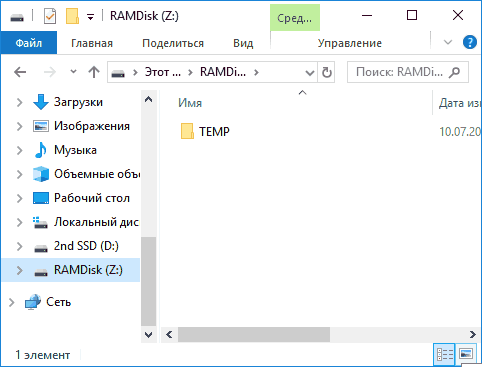
Насколько большой должен быть RAM-диск
Как уже упоминалось выше, для правильной работы вашему компьютеру требуется оперативная память, поэтому вам нужно будет выбрать размер RAM-диска, который удовлетворит вашу потребность в хранилище и потребность компьютера в памяти. В общем, для использования системой разумно оставить по меньшей мере 50% оперативной памяти вашего компьютера. Это означает, что, если у вас 16 ГБ общей оперативной памяти, стоит ограничить свой RAM-диск максимум 8 ГБ. Если у вас очень большой объем оперативной памяти (скажем, например, 64 ГБ), вы можете сделать свой RAM-диск большим, чем 32 ГБ, и при этом оставить достаточное количество оперативной памяти для вашего компьютера (диск объёмом 52 ГБ RAM и 12 ГБ для системной памяти, например). Как вы увидите далее, процесс создания и удаления RAM-дисков является быстрым и лёгким, поэтому не стесняйтесь экспериментировать с разными размерами, чтобы найти оптимальный баланс для вашего рабочего процесса и оборудования.
Программы для создания RAM-дисков
Существует много программ и утилит, которые могут создавать RAM-диск в Windows, но многие из них являются платными коммерческими приложениями или не содержат ключевых функций. ImDisk – мощный и лучший бесплатный вариант. Хотя ImDisk включает в себя множество функций, таких как возможность монтировать и управлять виртуальными дисками, он также выступает в качестве простого интерфейса для настройки и создания RAM-дисков. Чтобы начать работу с программой для создания RAM-диска, сначала загрузите ImDisk и запустите программу установки. По умолчанию установщик разместит три значка на рабочем столе. Когда это будет сделано, запустите значок, который называется «Настройка RamDisk».
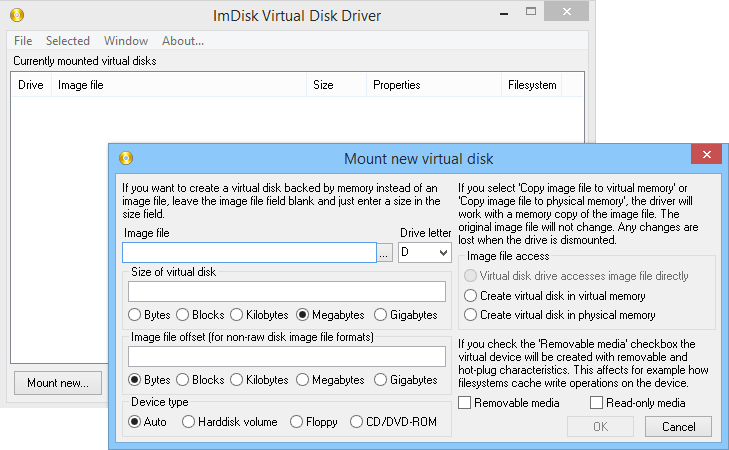
ImDisk предоставляет удобный графический интерфейс для настройки ваших RAM-дисков. Сначала выберите размер для диска. Затем вы можете назначить букву диска, на которую будет установлен RAM-диск, и выбрать, какую файловую систему вы хотите использовать. Как мы уже упоминали ранее, RAM-диски удаляются при потере мощности или перезагрузке. Но можно настроить один или несколько RAM-дисков, которые будут автоматически созданы и смонтированы во время процесса загрузки Windows.
На вкладке «Дополнительно» вы можете задать имя RAM, изменить размер кластера (в большинстве случаев можно оставить это значение по умолчанию), а также настроить образы для сохранения данных. С файлами образов можно указать диск или папку, которые всегда будут загружаться на RAM-диск, а ImDisk будет копировать эти данные на RAM каждый раз после перезагрузки или потери мощности. Когда все значения будут установлены, нажмите OK, чтобы создать RAM-диск. Готово!
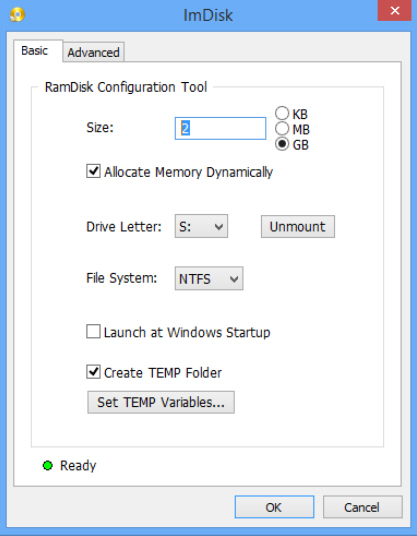
Создание RAM-диска
Теперь, когда вы знаете, что такое RAM и каковы его преимущества и недостатки, давайте посмотрим, как создать RAM-диск в Windows 7 и использовать его на ПК. Сделаем это на примере программы Dataram RAMDisk. Она позволяет бесплатно использовать 4 ГБ оперативной памяти, но для создания дисков больших объёмов вам нужно будет приобрести платную версию. Инструмент очень прост в использовании и довольно надёжен. Если вы хотите создавать большие диски, вы также можете использовать другие подобные средства создания образа RAM, такие как StarWind или SoftPerfect RAM Disk.
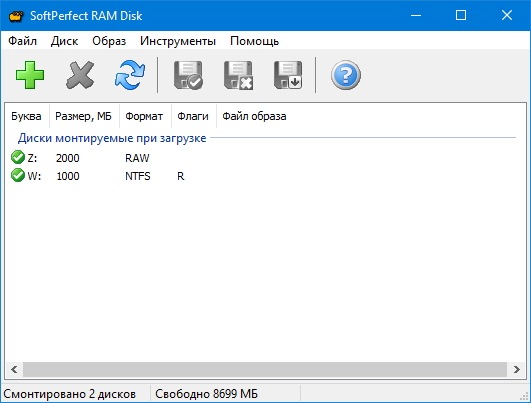
Однако, когда дело доходит до пользовательского интерфейса и производительности Windows 10, они могут быть не такими надёжными, как Dataram RAMDisk.
Как настроить RAM-диск
Установите, запустите программу Dataram RAMDisk и отредактируйте её настройки, чтобы создать RAM-диск:
- В меню «Settings» найдите «When I click start,» и выберите «create s new FAT disk».
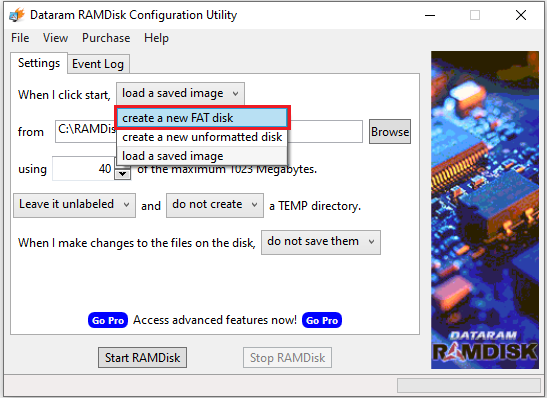
- Прямо под предыдущим пунктом в опции «using» выберите объём оперативной памяти, который вы хотели бы использовать в качестве места для хранения. Удостоверьтесь, что для работы ПК вы оставите достаточное количество оперативной памяти.
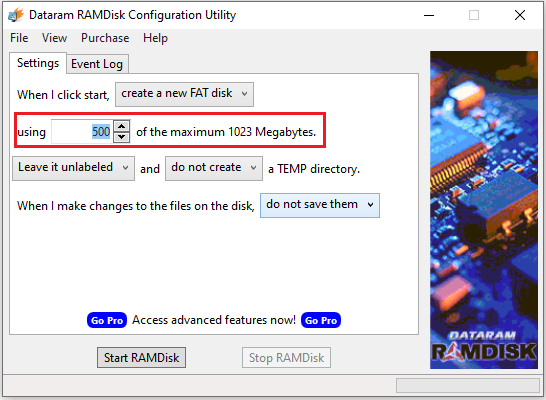
- В опции «When I make changes to the files on the disk,» выберите «save them on shutdown» в раскрывающемся меню, если вы хотите переместить данные на жёсткий диск перед выключением ПК.
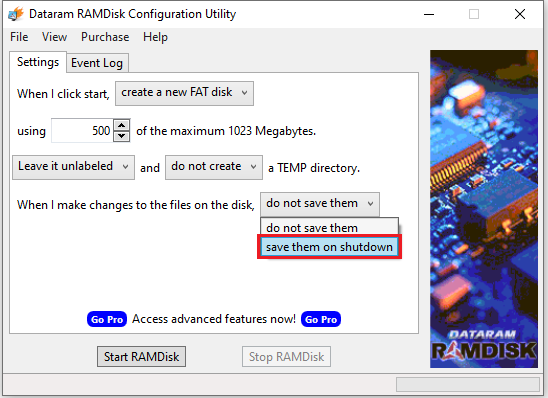
- Если вы хотите, чтобы вместо этого данные были удалены, выберите «Don’t save them».
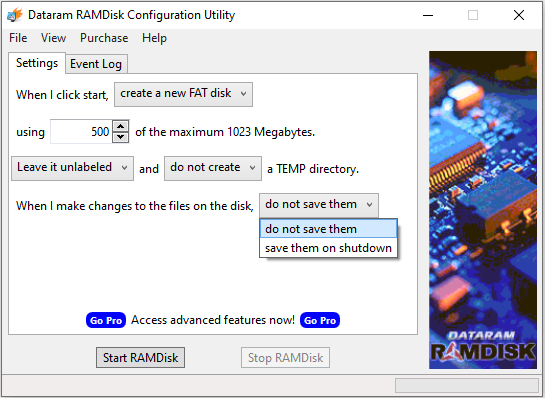
- Если вы выберете «save them on shutdown», вам также нужно будет указать местоположение, в котором образ будет сохранён для доступа позже.
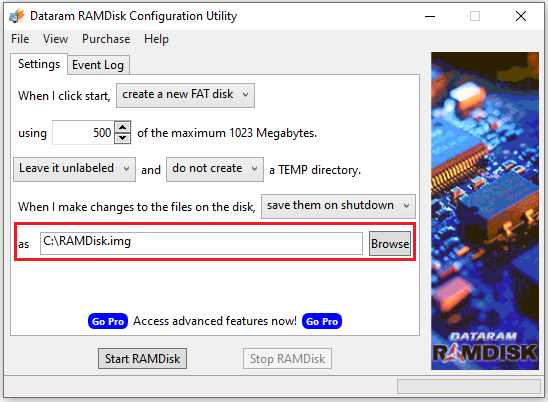
- Теперь просто нажмите «Start RAMDisk», и ваш RAM будет создан. Вы сможете увидеть диск рядом с другими системными приводами.
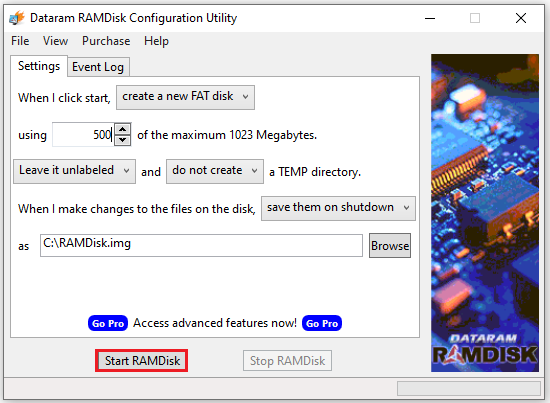
- Чтобы удалить раздел, запустите софт и в главном окне выберите «Stop disk».
Если вы выключите ПК, вам придётся снова запустить приложение Dataram RAMDisk и выбрать «load a saved image», чтобы выбрать и загрузить сохранённые данные.
Перенос на RAM-диск системных папок Temp
Временные каталоги Windows хранятся в переменных файлах системы. Самый простой способ открыть окно конфигурации, чтобы переместить временные данные на RAM – нажать «Windows+Pause» на клавиатуре и выбрать «Дополнительные параметры системы» на боковой панели открывшегося окна. Найдите вкладку «Дополнительно» в «Свойства системы» и щёлкните «Переменные среды». Здесь настраиваются переменные пользователя и системные переменные среды. Для редактирования доступны каталоги TEMP и TMP, а также пользовательские переменные. Их можно редактировать с помощью соответствующей кнопки. Введите новый путь в поле значения переменной и оставьте имя переменной как есть. Теперь можно спокойно пользоваться компьютером.
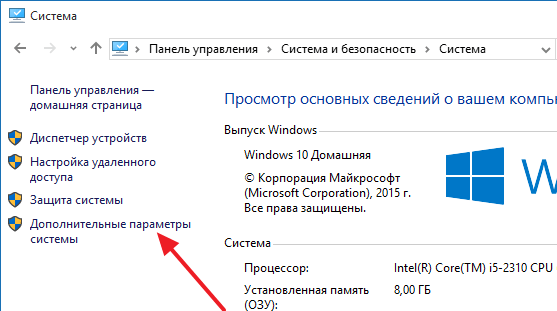
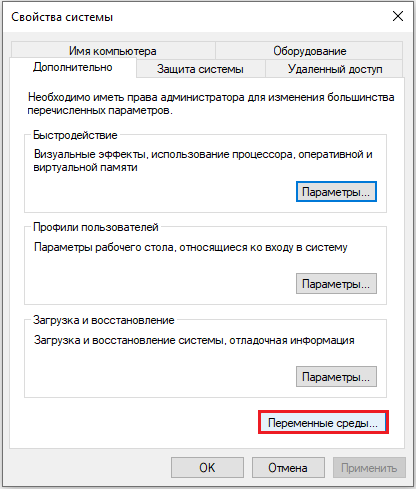
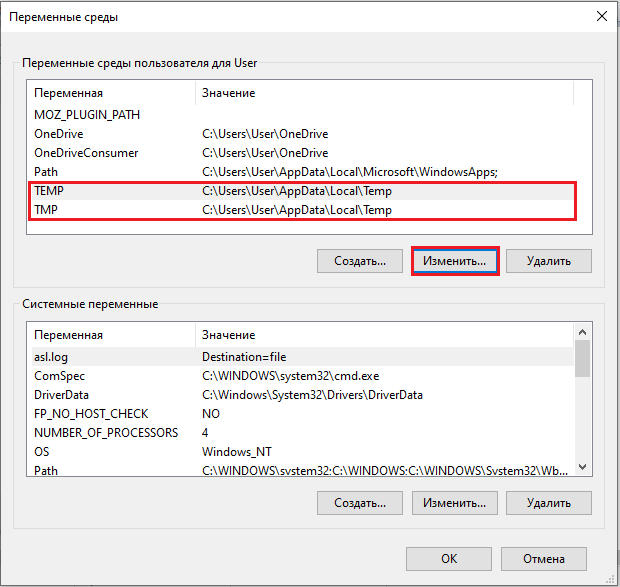
Изменение кеша Firefox
Откройте веб-браузер Firefox и введите about:config в адресной строке. Вам нужно создать новое значение в Firefox. Для этого:
- После ввода about:config щёлкните правой кнопкой мыши в основном окне и выберите «Создать»-«Значение».
- Назовите его cache.disk.parent_directory.
- Дважды щёлкните по нему и введите путь директории, которую Firefox будет использовать для своего кеша, например, f:cache.
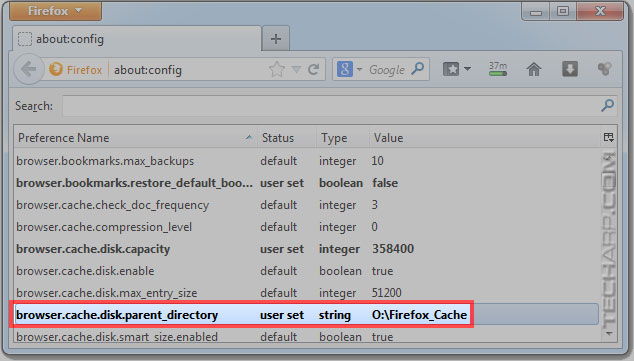
Кэш Internet Explorer
Откройте Microsoft Internet Explorer и нажмите «Сервис»-«Свойства обозревателя». Параметры Интернета также доступны с панели управления Windows. Нажмите «Настройки» рядом с историей просмотра на вкладке «Общие» и «Переместить папку» в следующем окне, чтобы переместить папку временных файлов Интернета на диск. Существует ещё одно преимущество использования дискового пространства для кэширования. При завершении работы диск очищается автоматически, что делает невозможным восстановление этих файлов кеширования.
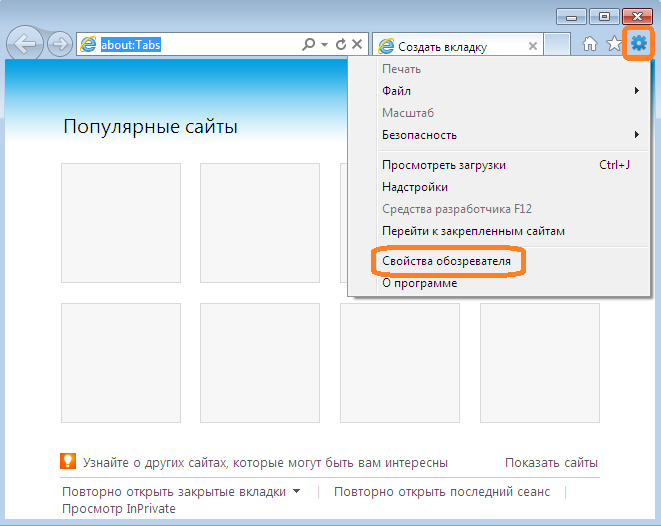
Другие преимущества RAM-дисков
Если программе требуется время для загрузки, для более быстрого запуска вы можете переместить её на RAM-диск. Конвертеры и редакторы видео/изображений/аудио на RAM обычно работают быстрее. Если вы активно используете такую программу, перемещение на RAM ускорит работу в несколько раз. Если вам нужно работать с двумя папками и часто передавать между ними файлы и документы, то поможет их перемещение в RAM. Вы также можете поместить сюда ненадёжную программу/файл, и все его данные при завершении работы будут удалены. Очень эффективная мера безопасности. И, конечно же, если вам в случае крайней необходимости требуется больше места, вы можете преобразовать RAM во временное пространство для хранения данных. Конечно, это не самая надёжная замена жёсткому диску, но отчаянные времена требуют отчаянных мер.
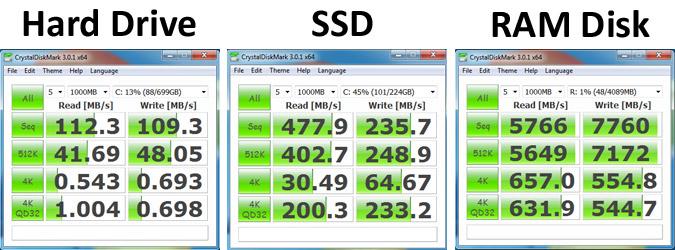
Сравнительный тест скорости чтения данных с Ram-диска, SSD-диска и HDD-диска
Повышение производительности
RAM уменьшит время загрузки программ и не более того. Однако, если используемая вами программа требует активной записи или чтения данных из локального хранилища, то она будет работать быстрее. Например, видео конвертер будет быстрее сохранять преобразованное видео в RAM-накопитель по сравнению с хранилищем по умолчанию. Программное обеспечение для редактирования изображений (или аналогичное ПО), которое сохраняет изменения в режиме реального времени (или автоматически), также будет работать быстрее в RAM-приводе. Конечно, если вы переместите данные из папки на RAM, её обработка будет очень быстрой.
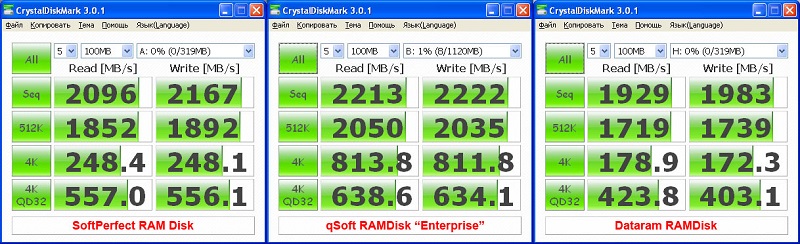
Сравнение программ для создания RAM-диска SoftPerfect RAM Disk, qSoft RAMDisk Enterprise и Dataram RAMDisk
Тестирование
Мы не только хотели измерить производительность RAM-диска, но и сравнить его с более распространёнными технологиями хранения. Для этих тестов мы сравниваем 8-гигабайтный RAM-диск с внутренним SATA III Samsung 830 SSD и массивом RAID 5, состоящим из трёх жёстких дисков Western Digital Black 2TB. Наш тестовый компьютер представляет собой систему 3,57 МГц i7 3770K с общей памятью 16 ГБ на частоте 1866 МГц. Все тесты были выполнены с 64-разрядной версией CrystalDiskMark, работающей в Windows 8.1.
При максимальном последовательном считывании 6,9 гигабайт в секунду RAM-диск примерно на 1701 процент быстрее, чем Samsung 830 SSD. Всё становится ещё лучше при скорости записи. RAM обеспечивает 10 гигабайт в секунду как при копировании поочерёдных небольших, так и больших файлов.
После того, как вы закончите пользоваться RAM-диском, вы можете удалить его, вернувшись в приложение ImDisk и нажав «Отключить» на вкладке «Основные». Если у вас есть данные на диске, ImDisk предложит вам сохранить образ, чтобы вы могли быстро восстановить его при следующем подключении диска. Благодаря сверхпростой настройке бесплатной утилиты ImDisk каждый может наслаждаться экспериментами этой замечательной функцией. Просто не забудьте запомнить оговорки и никогда не хранить данные на RAM-диске, которые вы не можете потерять.
RAMDisk, или что делать если у вас в компьютере 128 гигабайт оперативной памяти
Если на вашем компьютере достаточно много оперативной памяти (RAM), значительная часть которой не используется, вы можете создать RAM диск (RAMDisk, RAM Drive), т.е. виртуальный накопитель, который операционная система видит, как обычный диск, но который фактически находится в оперативной памяти. Главное преимущество такого диска — он очень быстрый (быстрее, чем SSD накопители).
В этом обзоре о том, как создать RAM диск в Windows, для чего его можно использовать и о некоторых ограничениях (помимо размера), с которыми при этом можно столкнуться. Все программы для создания RAM диска были протестированы мной в Windows 10, но совместимы и с предыдущими версиями ОС, вплоть до 7-ки.
RAMDisk — быстрый диск в оперативной памяти

Область применения такого скоростного виртуального диска настолько широка, что волосы дыбом встают, когда начинаешь задумываться. Например, я на него установил портативный браузер и в результате больно ударился упавшей на стол челюстью от полученных результатов эксперимента — он начал по-настоящему летать, как бешеный.
А ведь можно ещё «кинуть» в него системные временные файлы, программы или их профили…
Вообще-то программ, которые умеют монтировать подобные диски в оперативной памяти уже не мало, но описанная в этой статье мне особенно понравилась своей простотой и понятностью.
Скорость работы
Вы сейчас поймёте всё без лишних слов — только взглянув на скриншоты. Итак, вот печальная скорость моего дряхлого HDD-диска…

…а это системного SSD-диска (уже более весёлые показатели)…

…а вот скорость накопителя созданного в оперативной памяти (держитесь за штанишки)…

Программу для замера скорости работы дисков и методику описывал Вам в статье по этой ссылке.
Каким образом?
Всё очень просто и объяснимо. Любая оперативная память работает сама по себе гораздо быстрее любых дисков, а добавьте ещё многопотоковую скоростную шину передачи данных с парой каналов — вот и получаем показанные выше результаты.









990x.top
Всем привет. Поговорим сегодня о программе MSI RAMDisk, я постараюсь рассказать что это, хотя из названия уже понятно что это фирменная прога и она работает с оперативной памятью. Вообще RAMDisk означает диск из оперативной памяти и суть диска в том, что он супер-быстрый. Даже намного быстрее чем SSD.
Но зачем нужен такой диск? Как я уже писал — он очень быстрый, поэтому часто такой диск используется для.. установки некоторых программ, то есть туда ставят тяжелые проги, также на нем держат кэш браузеров. В общем диск полезен там, где имеет эффект очень высокая скорость считывания или записи =)
Кстати я как-то давно думал.. еще когда была Windows XP, в общем мечтал чтобы эту XP поставить в рам-диск.. думал ну все, это предел быстродействия. Но теперь я то понимаю, что никакого вау эффекта не было, просто система бы быстро загружалась.. но все остальное, ну там проги всякие, в том числе и тяжелые, то это уже чтобы быстро работало — нужен мощный процессор….
Я поискал в интернете картинки, вот нашел первую, примерно так прога и выглядит:

Видите какие скорости? Да, это не шутки, реально все так быстро, особенно учитывая что сейчас актуальный тип памяти DDR4, который еще быстрее чем DDR3..
Вот ребята я увеличил картинку, и теперь мы можем немного увидеть функций:

Значит первое там идет Disk Letter, это чтобы указать букву рам-диска. Потом идет Disk Name, это поле для названия. Disk Size — указать размер, много не указывайте, а то если в итоге останется мало свободной оперативки, то могут быть траблы. Disk Format — тип файловой системы, на картинке указано FAT32, не знаю почему не NTFS, кажется это лучше.. но ладно. Так, еще я тут вижу вверху, ну чуть правее, то там идет Option — опции, сразу можно отметить галочками, чтобы на этом диске был кэш браузера IE, Google Chrome или Firefox Cache. Еще внизу вижу написано Backup — можно настроить автоматический бэкап, и еще есть галочка Restore On Boot, это кажется для автоматического восстановления после включения компа. На первый взгляд хорошо все продумано.
Вот еще нашел картинку, это тоже окно настроек, но тут оно немного другое, настройки такие же:

То есть можно сделать вывод, что это и есть основные настройки. Правда окно все таки странное имеет оформление, может это вообще версия не для Windows….
Вот я нашел еще такую картинку:

Видите, внизу есть график где показано насколько MSI RAM Disk быстрее Samsung 840 Pro, а это кстати неплохой SSD.. Скажу сразу — да, это реальная скорость, не придумано ничего. Вот только какого обьема может быть RAM-диск? Ну 4 гига… ну 8.. все равно это мало. Вот это и есть главный минус — рам диск на 100 гигов это почти нереально, в том плане что нереально как дорого! Поэтому рам-диск это хорошо, но реальный эффект от него только в узких задачах… сказать честно я даже не вижу смысла ставить на рам-диск кэш браузеров. Лучше купить SSD самый дешевый, подключить его отдельно и туда кидать что-то, чтобы оно работало быстро.. самый дешевый диск будет стоить $40, а обьем его.. по сравнению с рам-диском.. ну вы поняли.
Но что делать, если вы хотите чтобы комп работал как-то быстрее за счет лишней оперативной памяти? У меня есть ответ на этот вопрос. Может вам стоит попробовать утилиту PrimoCache? Она может создавать кэш из оперативки и в нем будет то, что вы используете чаще всего или то, что вы использовали последний раз. То есть это кэш, что ни есть настоящий. Только из оперативки и есть режим чтение и запись, могут работать вместе, но советую использовать только чтение. Вот как прога выглядит:

А вот настройки:

Я сам ней пользуюсь, и не скажу что все супер быстро работает, но лучше чем без нее. В общем это так, мысли вслух ребята…
Я кстати нашел еще такую картинку, это прога MSI Command Center и тут что интересно тоже есть опция RAMDisk:

Или в проге MSI Command Center есть встроенная возможность создания RAM-диска или эта возможность появляется если установлена прога MSI RAMDisk.. это первое что пришло на ум.. Но вот что интересно, если создавать рам-диск в проге MSI Command Center, то тут есть некие новые опции — можно поместить на диск временные файлы (Temp Files), и даже файл подкачки (Pagefiles):

Хм, неплохо однако.. кстати файл, куда сохранятся весь рам-диск, то как видите он называется RAMDiskImage.img.
Ребята, вот нашел картинку, как я понимаю, если вы создадите в проге MSI RAMDisk рам-диск, то он у вас в окне Мой компьютер так и будет называться — RAMDisk (за качество сори):


Хотя может и другое название будет у вас, но главное понимать, что диск видится как обычный, и вы его можете использовать как обычный локальный диск. Просто он маленький и создан из оперативки, а поэтому супер быстрый.. Ребята, а если купить 64 гига оперы? И сделать рам-диск из… 48 гигов? На такой уже можно и Windows 10 как-то поставить, ну я о размере диска, его то хватит, вот только как установить винду на него — совсем не понимаю, но винда бы наверно летала…
Случайно узнал что есть и AMD RAMDisk, я так понимаю это аналогичная программа, только от компании AMD. Вот настройки проги:

Настройки сохранения и загрузки:

Еще какие-то настройки:

Мы пропустили вкладку Event Log — там особо ничего интересного нет, там журнал событий =)
Ну а если вам эта прога в итоге не нужна, то наверно стоит ее удалить, согласны? Для этого зажимаете Win + R, пишите в окошко команду:

Далее появится окошко со списком всех прог, что стоят у вас на компе:

Находите тут MSI RAMDisk, нажимаете удалить ну и потом следуете инструкциям, ничего сложного нет, поверьте =)
На этом все — удачи вам и пусть у вас все будет хорошо!!








Программа Radeon RAMDisk
Скачать эту бесплатную чудо-программу Вы сможете по ссылке в конце статьи, а пока…
Установка программы
Пару дней «обкатывал» 2Гб оперативной памяти в качестве дополнительного диска — удаляю его и уже со скриншотами делаю в размере 3Гб. В игры я не играю, требовательных к ресурсам компьютера программ практически не использую, миллиард вкладок не держу одновременно открытыми — считаю, что свободных (оставшихся) 5Гб мне вполне хватит для комфортной повседневной работы за ноутбуком.

Если тут оставите галочку — программа создания диска в оперативке сразу запустится. Возможно при первом запуске появится такое вымогательное окошко — пристрелите его как бешеную собаку…

…и переходите к настройкам…

Это первая вкладка настроек — задаём тут размер будущего диска (в бесплатной версии этот размер ограничен 4Гб для сторонней памяти и 6Гб — для фирменной AMD Radeon™ Memory.
«Create TEMP Directory» — ставьте галку, если планируйте хранить тут системные временные файлы (пока не рекомендую это делать, потому что требуются дополнительные телодвижения, которые опишу в другой статье).
«Set Disk Label» — обязательная галка (обзываем наш диск и назначаем ему незанятую букву).

В графе «Image File to use For new Disk or to Load exiting image» указываем место хранения образа накопителя, который создаётся при выключении компьютера (оставил по умолчанию).
Если в разделе «Load Options» поставите точку на «Create a new disk» — будет всегда запускаться новый диск при старте компьютера. «Load the specified saved image» — воскресит образ сохранённый при выключении машины. А чтоб он сохранился — нужно в разделе «Save Options» установить галочку на «Save Disk Image at Shutdown».
Не запутались ещё? Лучше перечитайте пару раз, но сделайте всё правильно — любая ошибка или невнимательность может дорого обойтись Вам. Кто не хочет вникать — просто сделайте всё как на моих скриншотах — такая настройка проверена мною на паре компьютеров несколько раз уже и всё отлично работает.
Осталась последняя вкладка настроек…

- «Manualy set RAMDisk timeout value» — отложенный старт при запуске системы.
- «Do not create backup file when saving disk image» — отключает создание резервной копии диска, если включено сохранение диска в файл.
- «Do not compress image file on NTFS filesystem» — не сжимать файл диска, если он сохраняется на диск с файловой системой NTFS.
- «Clear RAMDisk memory on exit» — очистка содержимого диска при завершении работы.
- «Do not start RAMDisk when Windows starts» — не запускать при старте системы (ручной запуск по клику на ярлык).
- «Allow Image file to be saved in non System Drivers» — сохранение образа с использованием сторонних драйверов.
Барабанная дробь — жмём на кнопку «Start RAMDisk» и… соглашаемся с установкой драйверов…

…форматируем новоиспечённый виртуальный диск…

Тут требуется особое внимание, чтоб не форматнуть рабочий или даже системный диск — убедитесь в правильной буковке диска (вернее — в отображении любой другой буквы, кроме рабочих и системных «дисководов»). Короче — наверняка у Вас, как и у меня, выскочит такое злое окно…

Просто закройте его и с чувством выполненного долга — переходите в свой проводник (или другой файловый менеджер)…
…там Вас будет уже ждать сверхбыстрый диск в оперативной памяти компьютера.



Перенос кэша Google Chrome на RAMDisk
Браузер для меня, как наверное и для многих других, является незаменимым инструментом в работе и развлечении. С помощью Google Chrome мне удобно писать статьи, сохранять свои закладки и открывать PDF и ePUB файлы. Первое что делается на моем компьютере после его включения это открывается браузер. Чем быстрее работает браузер тем интереснее. Как установить Google Chrome на RAMDisk мне пока не известно, а вот как перенести туда пользовательские данные, которые чаще всего используются рассмотрим в этом разделе.
На моем компьютере пользовательские данные расположены по пути
Вы заходите в своего пользователя. AppData это скрытая папка. Чтобы в нее попасть из проводника нужно включить отображение скрытых папок и файлов.
У меня папка User Data занимаем 1.6 GB вот почему был создан RAMDisk на 2000 MB.
В первую очередь закрываем Google Chrome.
Переносим папку User Data на созданный RAMDisk.
Теперь. Если у вас ярлык для запуска Google Chrome находится на рабочем столе просто жмем по нему правой кнопкой мыши и выбираем Свойства.
Если ярлык Google Chrome находится на панели задач (как у меня), то жмем по нему правой кнопкой мыши. В появившемся контекстном меню жмем правой кнопкой мышки по пункту Google Chrome и выбираем Свойства.

В разделе Объект после двойных кавычек дописываем следующее
дабы перенаправить Google Chrome на RAMDisk

Запускаем Google Chrome. Если мы все сделали правильно, то браузер должен запуститься как всегда и никаких проблем быть не должно. Теперь профиль браузера в оперативной памяти и должно быть ускорение в повседневной работе.






Скачать Radeon RAMDisk
Размер инсталлятора — 7.94Мб. Вирусы отсутствуют. Работает программа во всех версиях операционной системы Windows.

Фух, неужели дописал? Поиздеваюсь над этой сущностью немножко и напишу ещё статейку о парочке отличных способов применения такого диска.
Если возникли вопросы на тему статьи — вот ответы на большинство из них.
До новых компьютерных программ и полезных советов — быстрых компьютеров Вам.
qSoft RAMDisk Enterprise
Напоследок рассмотрим вариант исполнения от компании qSoft. Данная программа – самая функциональная из всех предложенных. Отдельно поставляются версии для 32- и 64-битных систем. Количество настроек достаточно велико. По умолчанию все настроено как нужно – необходимо лишь указать желаемый объем виртуального диска. Кроме того, можно поставить динамический размер раздела, который будет увеличиваться автоматически при нехватке места на нем.

Какие данные можно перенести на RAM-диск
Так как данные с RAM-диска исчезают при выключении ПК, на этих накопителях чаще всего хранят временные файлы (cookie, историю посещений в браузерах, временные файлы самой системы в папке temp и прочее). Тем не менее некоторые утилиты обходят этот недостаток: при отключении устройства они сохраняют данные на обычном жёстком диске в специальном файле, а при повторном запуске системы возвращают информацию на прежнее место — RAM-диск. Эта функция обычно доступна уже в платных версиях программ.

Папку temp, в которой хранятся временные файлы системы, можно при желании перенести на RAM-диск — файлы будут удаляться сразу при выключении ПК
Пользователи также часто размещают на них портативные программы и файл подкачки, если, к примеру, какая-то утилита не хочет работать без него, а хранить файл на обычном жёстком нет возможности.

На RAM-носителе можно разместить файл подкачки, например, для игры в ресурсоёмкое приложение
Что лучше — 64-bit vs 32-bit
А теперь давайте сравним производительность лидера нашего сегодняшнего теста на платформах различной разрядности.
Как видно, скорость при переходе на 64-битную систему вырастает примерно в полтора раза. Другие программы также показали прирост, однако он не такой значительный. Таким образом, смело можно сказать, что RAMDisk Enterprise лучше всех адаптирован под новые системы.

В заключение отмечу, что программы также тестировались на разогнанном компьютере. Один только разгон оперативки с уменьшением таймингов и повышением частоты может увеличить производительность Ram-диска примерно на 5-10%. Разгон процессора также дает некоторый прирост, который сумме с разгоном оперативки может дать выигрыш около 15%.
Лично я не сторонник разгона. Кроме того, 15% прироста виртуального диска незначительно повлияют на суммарную скорость системы, которая не так часто обращается к нему.
В итоге, RAMDisk Enterprise – это не только самый быстрый Ram-диск из трех программ, но и самый гибкий, функциональный и надежный инструмент. В своих экспериментах с такими дисками я рекомендую использовать именно эту программу.
Источник https://www.ixbt.com/storage/gigabyte-iram-p1.shtml
Источник https://nastroyvse.ru/opersys/win/kak-sozdat-udalit-ram-disk-v-windows.html
Источник https://mycomp.su/operacionka/softperfect-ram-disk.html